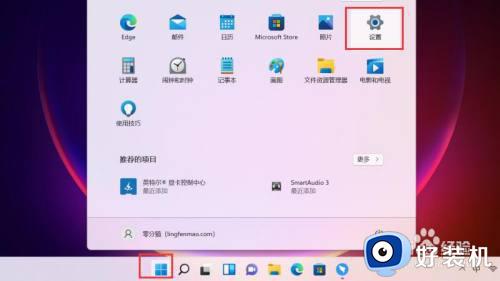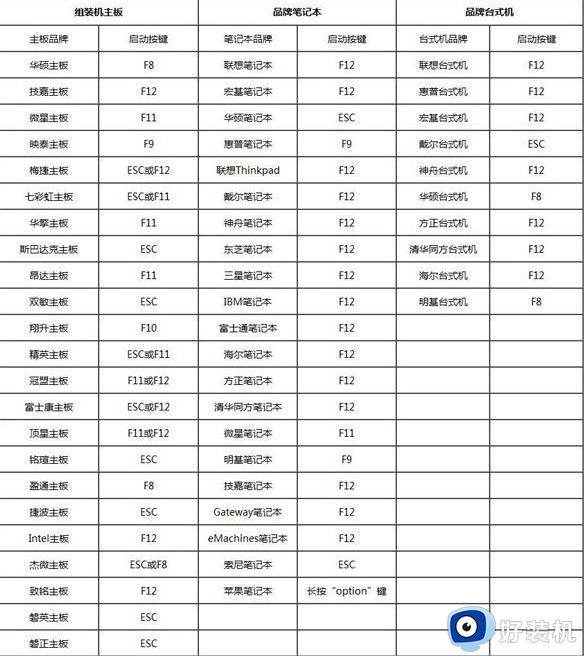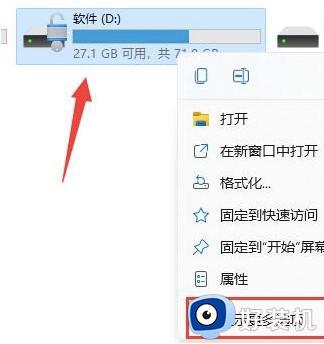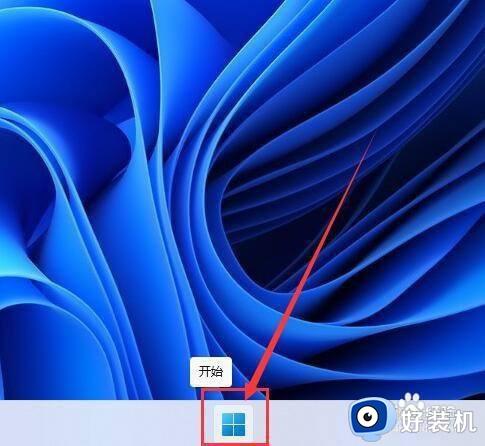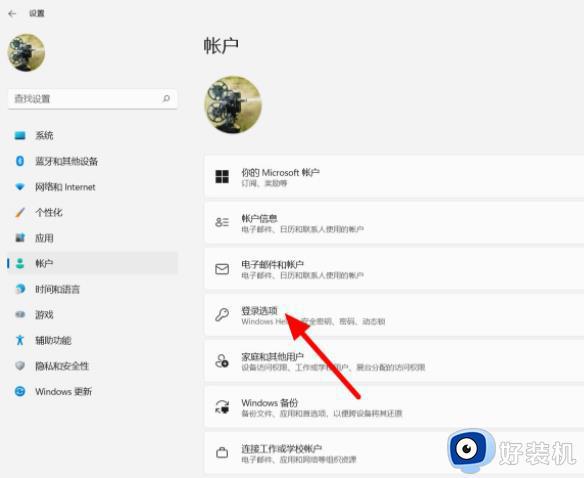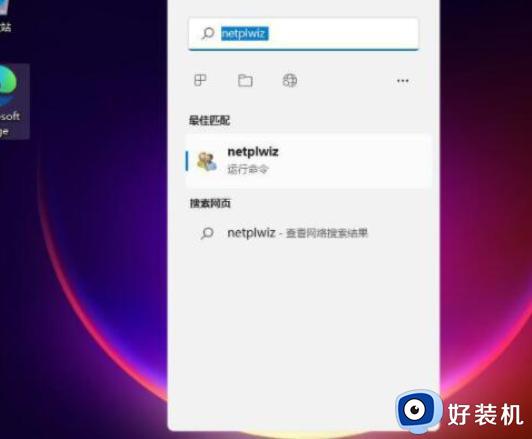win11如何给u盘设置密码 win11系统怎么设置u盘密码
时间:2023-02-21 10:50:04作者:xinxin
我们在使用win11电脑办公的过程中,还是有很多用户都在使用u盘来存储一些重要的文件和数据,然而有些用户为了防止u盘丢失之后数据被随意查看,因此我们可以在win11系统中对u盘进行加密设置,那么win11如何给u盘设置密码呢?接下来小编就来告诉大家win11系统设置u盘密码方法。
推荐下载:微软最新系统win11下载
具体方法:
1、首先我们插入u盘,并打开“此电脑”。
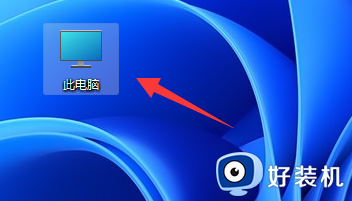
2、接着找到我们的u盘,右键选择“启用bitlocker”。
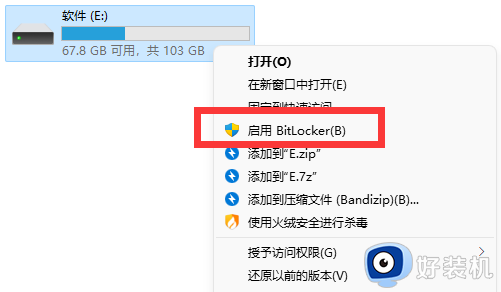
3、然后勾选“使用密码解锁驱动器”并输入想要设置的密码。
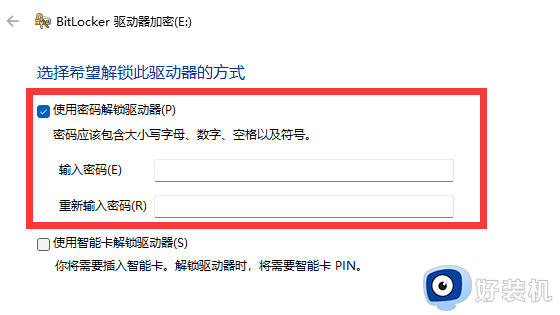
4、随后选择保存密码,避免遗忘。
5、保存完成后进入“下一步”就可以为u盘设置密码了。
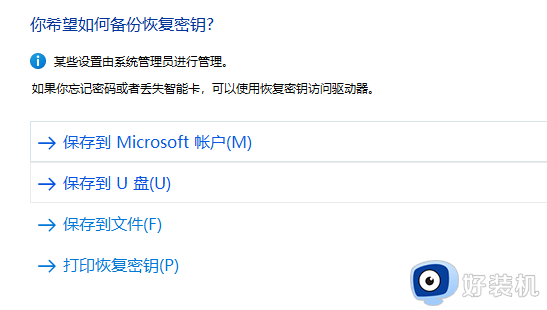
上述就是小编告诉大家的win11系统设置u盘密码方法了,有需要的用户就可以根据小编的步骤进行操作了,希望能够对大家有所帮助。